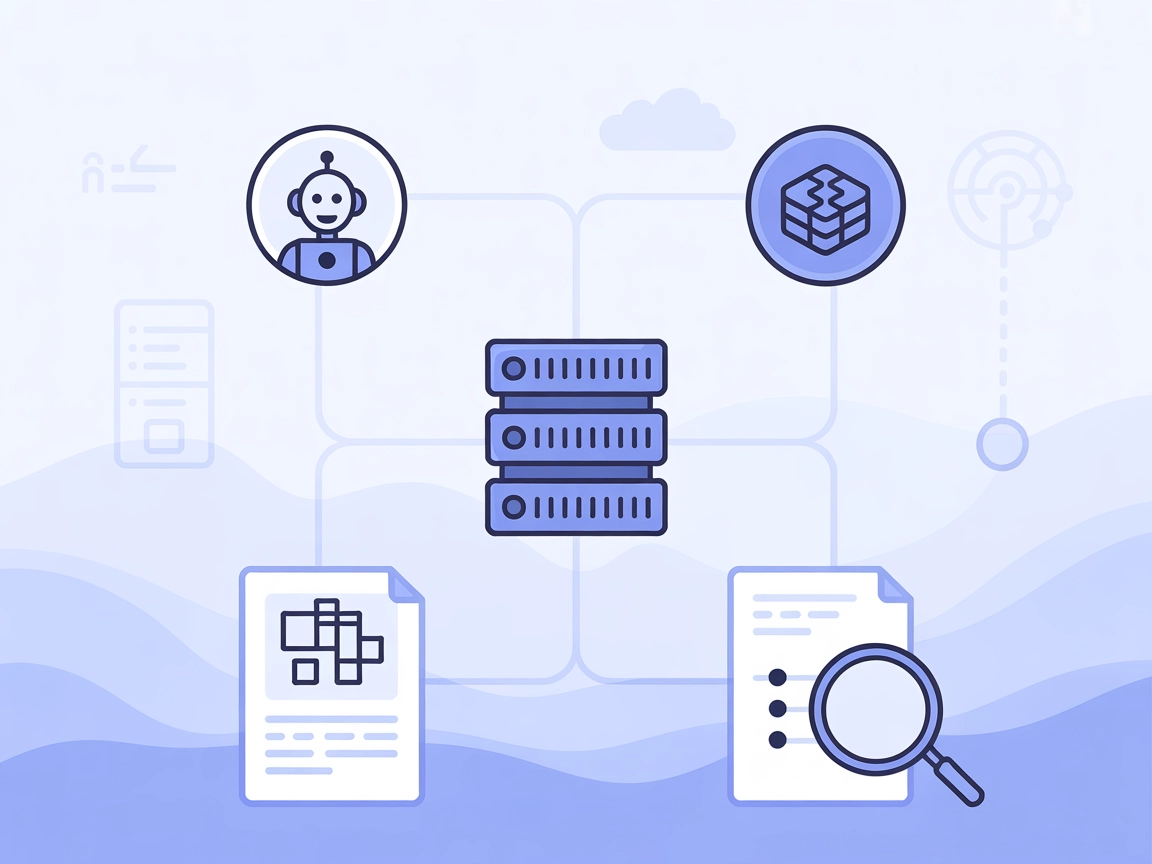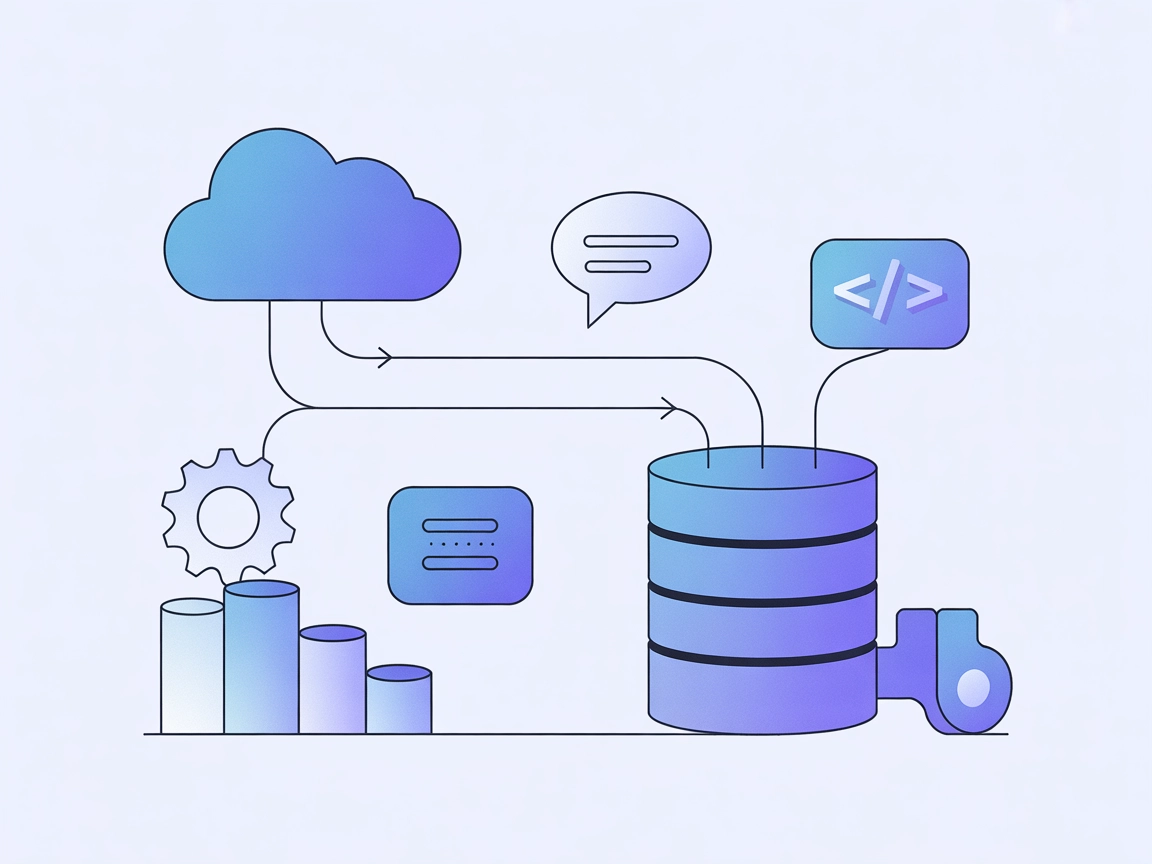
Serwer Databricks MCP
Serwer Databricks MCP umożliwia płynną integrację pomiędzy asystentami AI a platformą Databricks, zapewniając dostęp do zasobów Databricks za pomocą języka natu...
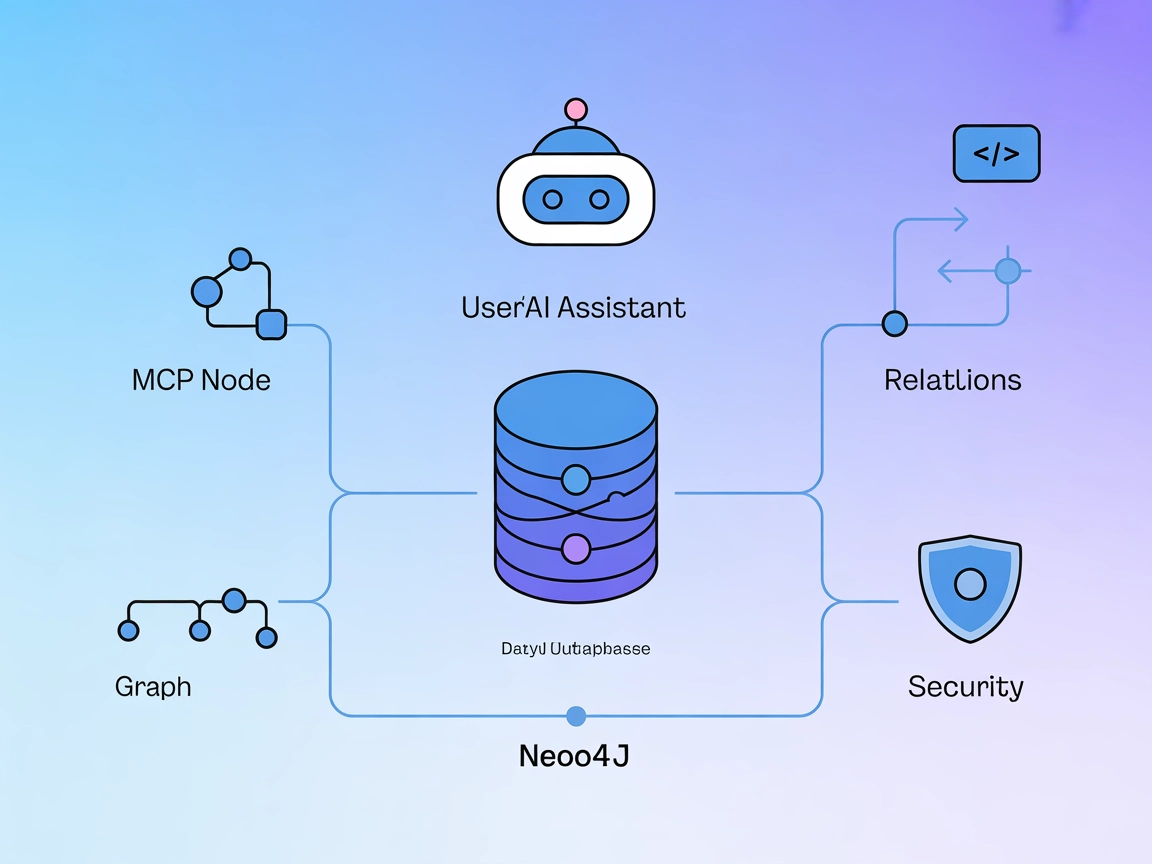
Połącz swoich agentów AI z Neo4j za pomocą serwera MCP, aby odblokować zaawansowane, naturalnie językowe workflow baz danych grafowych, automatyzację zapytań i bezpieczne operacje na danych.
FlowHunt zapewnia dodatkową warstwę bezpieczeństwa między Twoimi systemami wewnętrznymi a narzędziami AI, dając Ci szczegółową kontrolę nad tym, które narzędzia są dostępne z Twoich serwerów MCP. Serwery MCP hostowane w naszej infrastrukturze można bezproblemowo zintegrować z chatbotem FlowHunt oraz popularnymi platformami AI, takimi jak ChatGPT, Claude i różne edytory AI.
Serwer Neo4j MCP (Model Context Protocol) to wyspecjalizowane narzędzie łączące asystentów AI z bazą danych grafowych Neo4j. Pozwala na płynną interakcję między dużymi modelami językowymi (LLM) a Neo4j, umożliwiając przeprowadzanie operacji na bazie grafowej za pomocą poleceń w języku naturalnym. Działając jako pośrednik, serwer Neo4j MCP pozwala na wykonywanie zapytań Cypher, zarządzanie węzłami i relacjami oraz pobieranie ustrukturyzowanych wyników z bazy danych. Ta integracja zwiększa produktywność, czyniąc złożone operacje na bazie danych łatwiejszymi, automatyzowalnymi i bezpiecznymi w różnych środowiskach deweloperskich opartych na AI.
W dostępnej dokumentacji repozytorium nie wspomniano o jawnych szablonach promptów.
W repozytorium nie udokumentowano jawnych zasobów.
mcpServers:{
"mcpServers": {
"neo4j": {
"command": "npx",
"args": ["@alanse/mcp-neo4j-server@latest"],
"env": {
"NEO4J_URI": "bolt://localhost:7687",
"NEO4J_USERNAME": "neo4j",
"NEO4J_PASSWORD": "your-password"
}
}
}
}
{
"mcpServers": {
"neo4j": {
"command": "npx",
"args": ["@alanse/mcp-neo4j-server@latest"],
"env": {
"NEO4J_URI": "bolt://localhost:7687",
"NEO4J_USERNAME": "neo4j",
"NEO4J_PASSWORD": "your-password"
}
}
}
}
{
"mcpServers": {
"neo4j": {
"command": "npx",
"args": ["@alanse/mcp-neo4j-server@latest"],
"env": {
"NEO4J_URI": "bolt://localhost:7687",
"NEO4J_USERNAME": "neo4j",
"NEO4J_PASSWORD": "your-password"
}
}
}
}
{
"mcpServers": {
"neo4j": {
"command": "npx",
"args": ["@alanse/mcp-neo4j-server@latest"],
"env": {
"NEO4J_URI": "bolt://localhost:7687",
"NEO4J_USERNAME": "neo4j",
"NEO4J_PASSWORD": "your-password"
}
}
}
}
Zabezpieczanie kluczy API:
Zawsze przechowuj wrażliwe dane (takie jak NEO4J_PASSWORD) za pomocą zmiennych środowiskowych, a nie wartości wpisanych na stałe. Przykład:
{
"mcpServers": {
"neo4j": {
"command": "npx",
"args": ["@alanse/mcp-neo4j-server@latest"],
"env": {
"NEO4J_URI": "bolt://localhost:7687",
"NEO4J_USERNAME": "neo4j",
"NEO4J_PASSWORD": "${NEO4J_PASSWORD}"
}
}
}
}
Korzystanie z MCP w FlowHunt
Aby zintegrować serwery MCP z workflow w FlowHunt, rozpocznij od dodania komponentu MCP do swojego flow i połączenia go z agentem AI:
Kliknij na komponent MCP, aby otworzyć panel konfiguracji. W sekcji systemowej konfiguracji MCP wstaw szczegóły swojego serwera MCP w tym formacie JSON:
{
"neo4j": {
"transport": "streamable_http",
"url": "https://yourmcpserver.example/pathtothemcp/url"
}
}
Po zapisaniu konfiguracji agent AI będzie mógł korzystać z tego MCP jako narzędzia ze wszystkimi jego funkcjami i możliwościami. Pamiętaj, by zmienić “neo4j” na faktyczną nazwę swojego serwera MCP i zastąpić URL swoim własnym adresem MCP.
| Sekcja | Dostępność | Szczegóły/Uwagi |
|---|---|---|
| Przegląd | ✅ | Serwer Neo4j MCP łączy AI i bazę Neo4j |
| Lista Promptów | ⛔ | Brak udokumentowanych szablonów promptów |
| Lista Zasobów | ⛔ | Brak jawnie udokumentowanych zasobów |
| Lista Narzędzi | ✅ | execute_query, create_node, create_relationship |
| Zabezpieczanie kluczy API | ✅ | Obsługa zmiennych środowiskowych dla danych logowania |
| Obsługa sampling (mniej istotne w ewaluacji) | ⛔ | Brak wzmianki w repozytorium |
Na podstawie dostępnej dokumentacji i funkcji, ten serwer MCP jest wysoce wyspecjalizowany i funkcjonalny w zakresie operacji na Neo4j, ale brakuje mu dokumentacji dot. promptów, zasobów, roots i sampling. W zadaniach opartych na bazie danych wypada bardzo dobrze pod względem użyteczności i przejrzystości, słabiej w zakresie rozszerzalności i szerszych funkcji MCP.
| Posiada LICENCJĘ | ✅ |
|---|---|
| Ma przynajmniej jedno narzędzie | ✅ |
| Liczba Forków | 9 |
| Liczba Gwiazdek | 46 |
Serwer Neo4j MCP to most między asystentami AI a bazą danych grafowych Neo4j, umożliwiający wykonywanie zapytań Cypher w języku naturalnym, tworzenie węzłów oraz zarządzanie relacjami bezpośrednio ze środowisk AI.
Agenci AI mogą wykonywać zapytania Cypher, tworzyć węzły, ustanawiać relacje i bezpiecznie zarządzać danymi grafowymi za pomocą zparametryzowanych akcji.
Nie, ze względów bezpieczeństwa zawsze używaj zmiennych środowiskowych dla wrażliwych danych, takich jak NEO4J_PASSWORD. Unikaj wpisywania haseł na stałe i odwołuj się do konfiguracji środowiskowej w ustawieniach MCP.
Dodaj komponent MCP do swojego flow w FlowHunt, skonfiguruj serwer MCP za pomocą podanej struktury JSON i podłącz go do swojego agenta AI. To umożliwi płynne operacje na bazie grafowej w ramach workflow AI.
Nie są dostępne jawne szablony promptów ani dokumentacja zasobów dla tego serwera MCP. Cała funkcjonalność dostępna jest poprzez narzędzia i API serwera.
Wyposaż swoich agentów AI w zaawansowane możliwości baz grafowych i bezproblemową obsługę zapytań Cypher dzięki serwerowi Neo4j MCP w FlowHunt.
Serwer Databricks MCP umożliwia płynną integrację pomiędzy asystentami AI a platformą Databricks, zapewniając dostęp do zasobów Databricks za pomocą języka natu...
Serwer Model Context Protocol (MCP) łączy asystentów AI z zewnętrznymi źródłami danych, API i usługami, umożliwiając płynną integrację złożonych przepływów prac...
TheGraph MCP Server łączy agentów AI z indeksowanymi danymi blockchain z protokołu The Graph, umożliwiając płynny dostęp, zapytania i analizę danych on-chain na...
Zgoda na Pliki Cookie
Używamy plików cookie, aby poprawić jakość przeglądania i analizować nasz ruch. See our privacy policy.